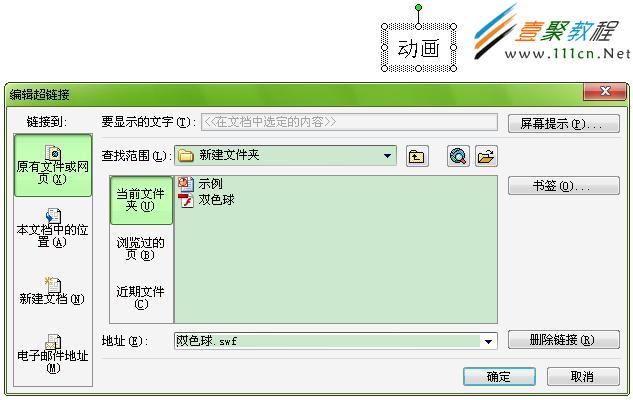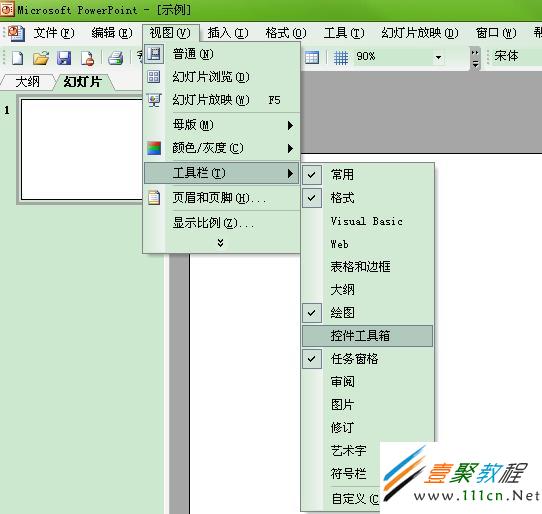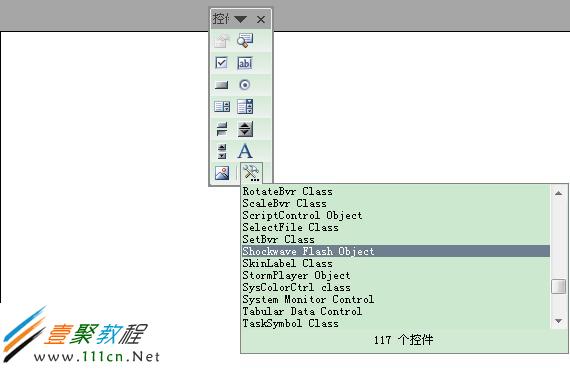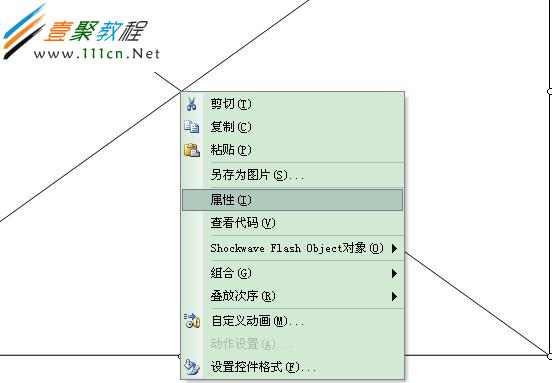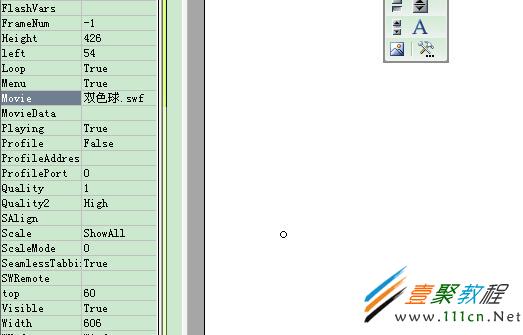最新下载
热门教程
- 1
- 2
- 3
- 4
- 5
- 6
- 7
- 8
- 9
- 10
如何在PPT中插入FLASH动画 ppt插入swf文件
时间:2022-06-27 10:15:12 编辑:袖梨 来源:一聚教程网
本文分享在PPT中插入wordlink_affiliate">flash动画的方法。有些时候,在网上找到一些好的FLASH课件,想把它整合到我们所做的PPT课件中去,应该怎么做呢?这里与朋友们交流两种方法:超链接法和控件法。为了便于讲解清楚,我先在D盘新建一个文件夹,找到一个SWF格式的FLASH动画放在里面(双色球.swf),再在里面新建一个PPT文件(示例.ppt),如下图所示:
先说一下超级链接法,我们可以在幻灯片上插一个文本,写上“动画”二字,然后点右键,选择超链接,然后找到要链接的SWF文件即可,这样在观看放映时便可以点击“动画”以调出动画播放器。
但这种情况往往会弹出文字提示,有点分散注意力,下面再来重点讲讲控件法:
(一)要利控件,得在菜单栏上依次点击“视图”、“工具栏”、“控件工具箱”。
(二)在控件工具箱的面板上,点击“扳手和小锤子”图标,展开面板后,拉动滚动条向下,找到“Shockwave Flash Object”(激活Flash对象),用得到的十字型鼠标,在幻灯片上按下并向右下角拖动,得到一个内部有叉叉的长方形,这就是动画的区域。
(三)在这个长方形上点右键,找到“属性”点击,会展开属性面板。
(四)在属性面板上找到“Movie”(影片)项,在其后的地址栏里输入SWF动画文件的相对路径,这里因为SWF文件与PPT文件在同一文件夹下,所以可以直接输入“双色球.swf”即可,再次放映幻灯片,您会看到FLASH动画已经完美地嵌入到PPT文件中了。(这里要明白,仍然只是以控件的形式调动PPT外部的文件,所以SWF文件一定要放在指定的位置,当然最佳位置就是与PPT文件放在一个夹里,切不可将其删除)。
三、插入对象法。这是最近在且行老师的博客上看到的一种新方法。具体操作如下:
点“插入”——“对象”,默认为选中“新建”,我们将它改为“由文件创建”,然后通过“浏览”找到要插入的swf格式的FLASH动画,点“确定”后可以看到PPT中有swf的文件名。
右击它,点“动作设置”,选中单击鼠标时的“对象动作”为“激活内容”,“确定”后播放OK,保存文件。
这种方法播放FLASH是通过FLASH播放器进行的,好处是不影响PPT的播放,并且不会出现任何让人不愉快的提示框。
相关文章
- 《弓箭传说2》新手玩法介绍 01-16
- 《地下城与勇士:起源》断桥烟雨多买多送活动内容一览 01-16
- 《差不多高手》醉拳龙技能特点分享 01-16
- 《鬼谷八荒》毕方尾羽解除限制道具推荐 01-16
- 《地下城与勇士:起源》阿拉德首次迎新春活动内容一览 01-16
- 《差不多高手》情圣技能特点分享 01-16